Handleiding voor overal verbinding maken met uw thuis- of kantoor-pc

Als het gaat om het verbinden van één apparaat meteen andere op afstand, er zijn verschillende manieren om dit te doen. Hier volgen enkele van de verschillende manieren waarop u een computer op afstand kunt bedienen wanneer u een bestand moet ophalen of problemen moet oplossen.
Remote Desktop Protocol (RDP) van Microsoft
RDP is een eigen protocol ontwikkeld doorMicrosoft waarmee u via internet toegang heeft tot uw pc's en bestaat al sinds XP Pro. Mogelijk moet u bijvoorbeeld een bestand pakken of onderhoud uitvoeren op een computer of server op het werk of thuis. Er zijn verschillende manieren om op afstand toegang te krijgen tot uw computers vanaf vrijwel elke locatie waar u een netwerkverbinding heeft.
Houd er rekening mee dat u op afstand naar een Home-versie van Windows kunt gaan, maar dat u Pro nodig hebt om op afstand naar een andere pc te gaan. Als je een Home-versie van Windows gebruikt, moet je de onderstaande opties van derden bekijken.
Als u Windows 10 gebruikt, kunt u de traditionele desktop-app of de Universal RDP-app gebruiken. Bekijk een van de volgende artikelen voor meer gedetailleerde informatie:
- Remote Desktop voor Windows 10 gebruiken
- Schakel Remote Desktop in op Windows 7
- Versnel RDP-verbindingen in Windows 7
Het is ook vermeldenswaard dat als u een langzame of gemeten verbinding heeft, er stappen zijn die u kunt nemen om de externe ervaring sneller te maken.
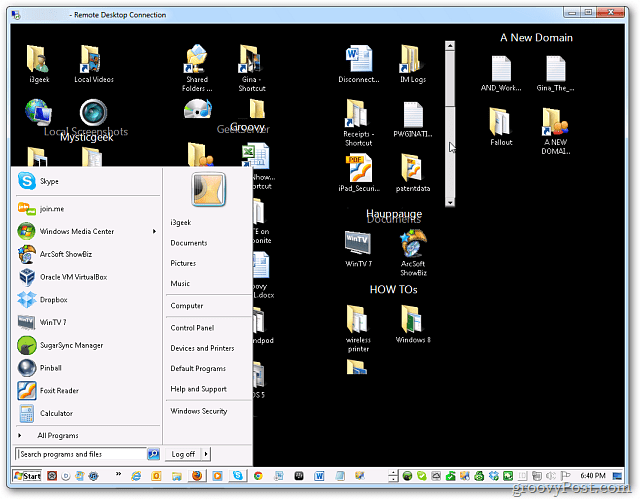
Als je een langzame internetverbinding hebt, kun je de grafische instellingen wijzigen om de ervaring te versnellen.
En als u een bestand van uw pc moet halen,u kunt de functie OneDrive Fetch gebruiken om op afstand lokale bestanden op te halen. Raadpleeg ons artikel over het openen van bestanden voor externe toegang met OneDrive Fetch voor meer informatie daarover en het instellen ervan.
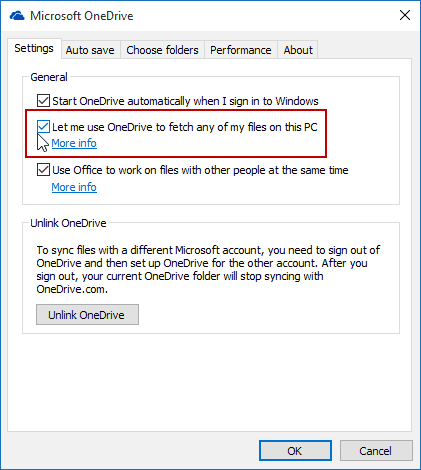
Extern bureaublad vanaf mobiele apparaten
Soms terwijl u niet thuis of op kantoor bent, uonderweg een bestand nodig. Hopelijk heb je het bestand opgeslagen in je Dropbox- of Onedrive-map. Zo niet, dan moet u op afstand toegang tot uw computer hebben.
Gelukkig zijn er veel manieren waarop u thuis of op kantoor op uw pc kunt aansluiten.
- Met behulp van Microsoft's officiële Android Remote Desktop-app
- Remote Desktop naar Windows 7 of 8.1 vanaf een smartphone of tablet
- Google Chrome Remote Desktop voor iOS
- Google Chrome Remote Desktop voor Android
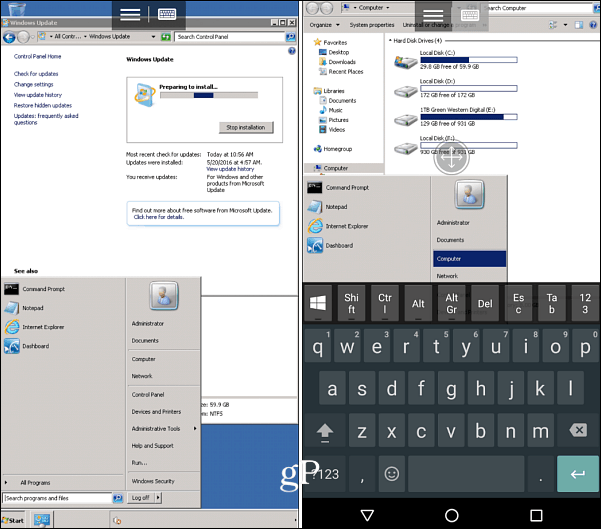
Toegang krijgen tot een externe computer via uw mobiele telefoon is veel eenvoudiger geworden.
Remote Desktop Apps van derden
Er zijn tal van apps en services van derdendaar om uit te kiezen. Sommige zijn gratis en Open Source en andere bieden meer functies voor een prijs. Een van onze favoriete services voor het delen van desktops, vergaderingen en hulp op afstand is Join.me. Niet leuk TeamViewer (zie hieronder), Join.me vereist echter dat iemand aan de andere kant van het toetsenbord je vergadering host of bijwoont. Geen geweldige oplossing om bestanden op afstand te pakken, maar het werkt geweldig als je maar op afstand iemands scherm moet zien en de muis moet besturen om hem ergens mee te helpen.
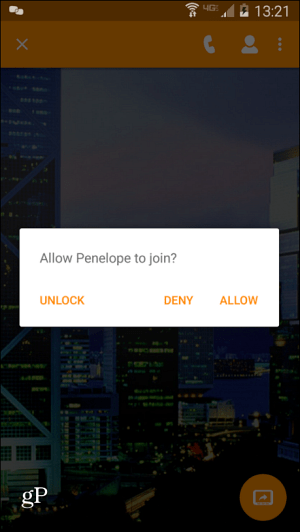
TeamViewer is eerlijk gezegd de koning van externe toegang. Het is beschikbaar voor zowel Mac als Windows100% gratis voor persoonlijk gebruik en de functieset is ongelooflijk. Bekijk onze volledige recensie van de app voor meer details, maar het volstaat om te zeggen dat dit mijn de facto tool is voor externe toegang.
Het is ook een geweldige optie voor die momenten waaropu bevindt zich buiten het huis omdat u hiermee verbinding kunt maken met uw homebox aan de andere kant van een firewall. Nogmaals, perfect om toegang te krijgen tot die werkmachine of homebox, waar ter wereld je ook bent. Oh, en heb ik al gezegd dat de mobiele app kan worden gebruikt om op afstand naar uw Mac- of Windows-box te gaan? Ja, daarom noem ik het de koning van externe toegang!
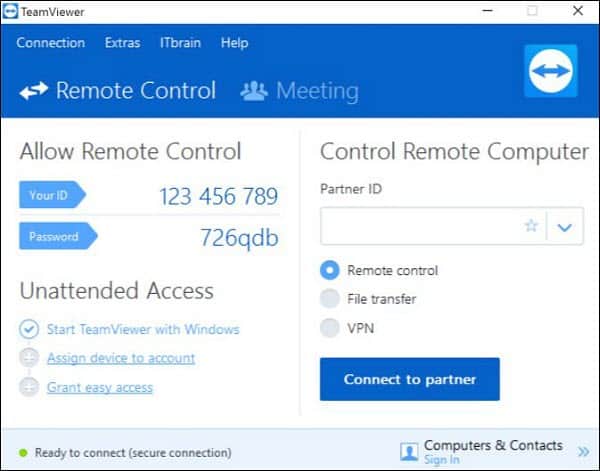
TeamViewer is een app van een derde partij die schermdeling, externe toegang en teamvergaderingen mogelijk maakt.
Met zoveel externe desktop- en deelmogelijkhedenu kunt vrijwel overal verbinding maken met uw pc thuis of op kantoor. Het enige dat u nodig heeft, is een computer of mobiel apparaat, een internetverbinding en de juiste software en beveiliging.
Wat zijn je favoriete manieren om op afstand naar een computer te gaan of je scherm te delen met een andere gebruiker? Laat ons uw mening weten in de commentaarsectie hieronder.










laat een reactie achter